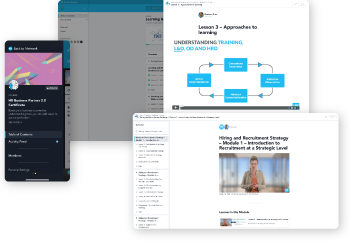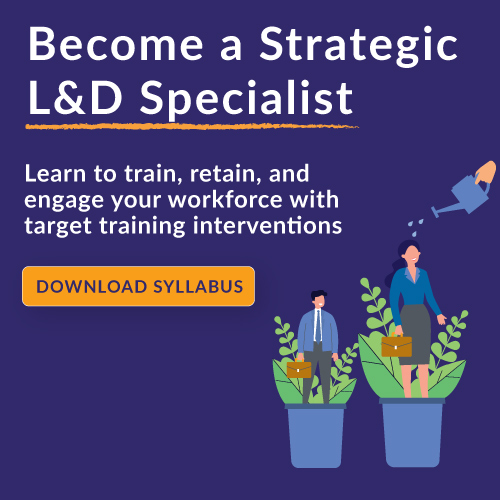17个有用的Excel人力资源公式和函数

微软Excel不能代替你的核心人力资源管理系统或高级人力资源分析,但作为人力资源的日常跟踪和临时报告工具,它是很难被击败的。使用Excel中的人力资源公式和函数来回答问题并做出更好的决策,将帮助您在成为数据驱动的人力资源专业人员的道路上走得更远。它还将帮助你理解你的嵌入式分析工具告诉你什么。
使用Excel比依靠IT来做报告更容易、更快、更便宜,而且你的人力资源团队中有一个或多个人员至少对它有一定的了解。
然而,大多数用户的技能只是简单地跟踪和使用其他人创建的报告。我们发现,成为人力资源部的“Excel向导”对你的就业能力和收入有积极的影响。
微软大量的文档是为日常用户编写的。优秀的培训资源和数十本优秀的书籍使学习变得容易——对我们来说,学习从未停止。
考虑到这一点,我们在这里提供了一些最常用的Excel人力资源公式、工具和函数。我们希望你发现它们有用,并渴望了解更多。
相关(免费)资源!继续往下读↓
人物分析资源库
下载我们的关键人力资源分析资源列表(90+),将帮助您提高您的专业知识和主动性。您的一站式人员分析!
处理日期
让我们从一些常用的日期管理函数开始。
Excel将日期存储为以1开头的连续序列号,从1900年1月1日凌晨00:00开始。2021年3月16日是44271,因为它是44271圣自Excel时间开始的第一天。
小于一天的值存储为十进制分数。
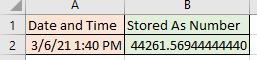
Excel为我们提供了多种存储、比较和计算日期和时间的方法。日期有16种标准格式,自定义格式规则可以让您更好地控制显示。要选择格式,请右键单击单元格或日期列表,并选择其中一种日期格式或选择自定义格式以查看更多内容。
在开始计算日期之前,让我们看看如何输入今天的日期——即使我们不知道它是什么。
使用TODAY()函数
TODAY是一个节省时间的快捷方式。它从你的电脑中检索今天的日期和时间,所以它会自动更新。当您打开或更改工作表时,工作表将自动更新。
该函数对于计算年龄、服务时间或任何您所使用的周期没有特定结束的情况非常方便。例如,如果要计算员工的年龄,可以从今天减去员工的出生日期。首先,我们将列格式化为显示年份,而不是序列号或日期。
- 右键单击年龄列标题,操作面板将打开。
- 选择格式细胞……
- 自定义打开选项;然后输入"yy(没有引号)类型字段。
- 点击好吧.
求两个日期的差值
人力资源部门最常做的一些事情是衡量两次约会之间的差异。我们使用这些计算有很多原因,包括员工年龄、服务时间、福利资格、养老金和资历等基本因素。
计算差异的方法有很多种。如何计算它们取决于您公司的实践、行业部门和国家或地区。
我们将为您提供四个我们认为有用且易于使用的方法:
DATEDIF函数
Excel DATEDIF返回以年、月或日为单位的两个日期值之间的差值。DATEDIF(日期+ Dif)函数是一个函数“兼容”函数来自Lotus 1-2-3.
=DATEDIF(start_date, end_date, unit)
单位值
- “y”年
- “m”几个月
- “d”天
- “ym”月份,忽略年份
- “yd”的天数,忽略年和月
我们可以使用以下公式计算年、月和日:
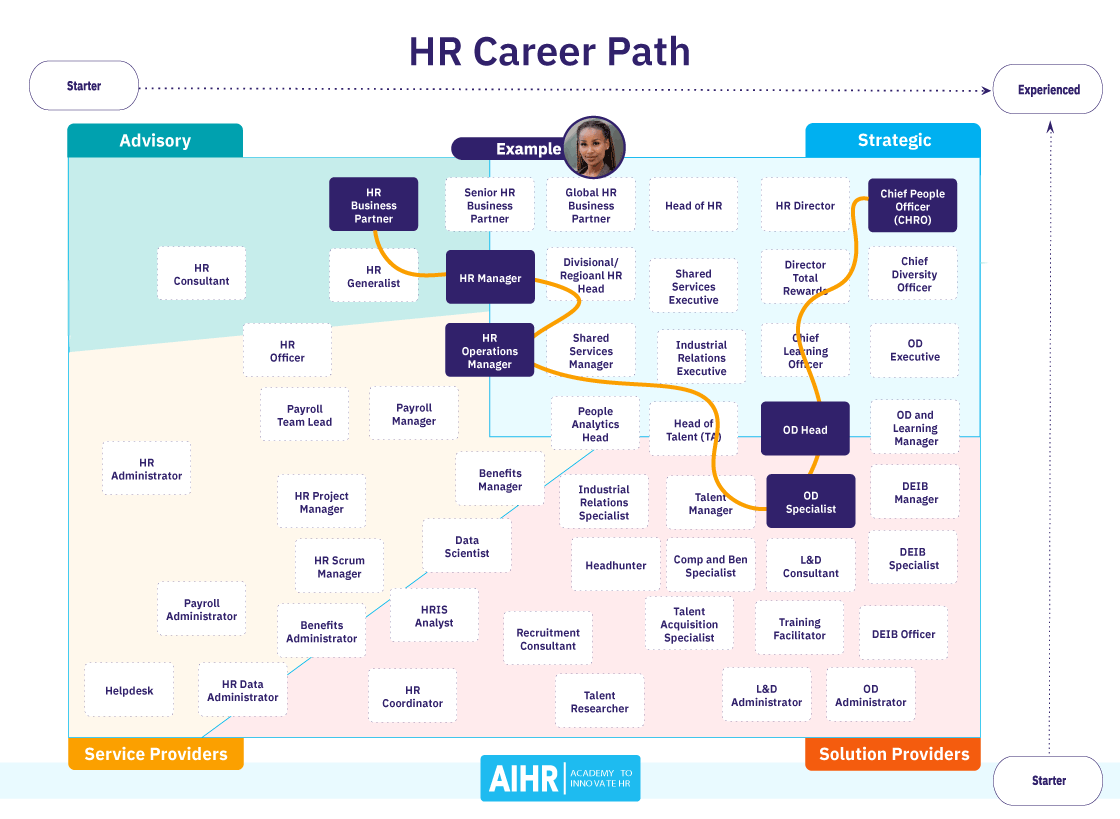

得到这样的结果:

下面是在单个单元格中使用年、月和日的相同方法:

DAYS360函数
我们的公历给会计人员带来了麻烦,所以他们发明了360天的一年,每个月有30天,以创建一个整洁的框架。
虽然美国证券交易委员会(SEC)不接受它作为正式公布的财务账目,但是360天商年被广泛使用简化全球商业的利息计算和内部估值。两种公认的标准是美国(NASD)方法和欧洲方法。
语法为:
=DAYS360(start_date, end_date, method)
其中method表示360天的标准:美国方法为假,欧洲方法为真。
- 在美国方法中,如果开始日期是该月的最后一天,则该日期为30th每月的第一天。结束日期为本月最后一天,且开始日期小于30th一个月的第一天,结束日等于1圣下个月的一天。否则,结束日期就等于30th同月的。
- 在欧洲的方法中,开始和结束日期在31日圣这个月等于30th本月的。这样算不算整洁?
警告:
日期必须从另一个函数派生,或者使用DATE格式输入:
日期(yyyy, m, d)在哪里日期(2021、3、11)是2021年3月11日。
如果start_date在end_date之后,DATEDIF公式返回一个负数。
YEARFRAC函数
如果您想要计算两个日期之间的差异(年份和年份的分数),YEARFRAC将为您做这件事。函数的参数是开始日期,结束日期和基础,其中基础是0到4:
基础值
| 0(或省略) | Us (nasd) 30/360 |
| 1 | 实际/实际 |
| 2 | 实际/ 360 |
| 3. | 实际/ 365 |
| 4 | 欧洲的30/360 |
下面是函数本身:
= YEARFRAC (start_date end_date,(基础))
如果你使用YEARFRAC和TODAY()函数,它总是正确的。

净工作日功能
NETWORKDAYS是一个方便的功能,用于管理项目、日程安排或任何需要计算包括假期在内的工作日跨度的时间。
=净工作日(start_date end_date、节假日)
以下是我们最常设置假期时间表的方法。我们创建一个名为Holidays的工作表,其中包含假日的日期和名称,然后:
- 选择单元格范围$A$2:$A$10。
- 点击定义的名字.将打开“新名称”窗口。
- 中输入“节假日”的名字字段。
- 单击OK。
然后,我们可以在工作簿的任何地方输入一个NETWORKDAYS函数,如下所示:
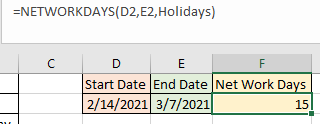
格式表
在开始使用查找公式之前,让我们讨论一下如何格式化员工表,以便函数和过程能够一致地工作。
每个表都应该有一个主键。在结构化查询语言(SQL)中,一列或一组列是唯一标识符。在Excel中,我们希望主键是标识每个数据行的单列。
如果使用员工信息,键几乎总是employee ID。将它放在每个列出员工的工作表的第一列(最左边),可以更容易地管理VLOOKUP、INDEX、MATCH和INDEX-MATCH函数。
格式为表格函数
我们喜欢为表和数组命名,以使它们更易于使用。一个快速的方法就是使用Excel格式为表格函数。
- 确保你的桌子是空的连续的,这意味着列和行之间没有间隙。
- 从Home选项卡,单击左上角单元格(A1)。
- 点击格式为表格向下箭头。设计面板将打开。

- 点击你想要的设计。表表单将打开,显示表范围并指示表是否有表头。您将需要标题,因此如果没有,请返回并重新格式化您的表。
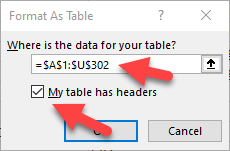
- 点击好吧.您的表将被自动格式化。
- 给表起一个对您有意义的名字。现在可以在函数和公式中使用表名。
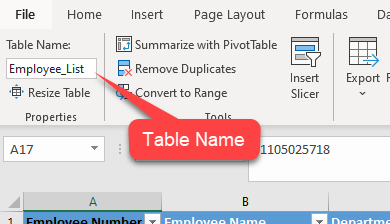
您还可以使用键盘快捷键来创建表格。
- 突出显示整个表格。
- 按Ctrl + T
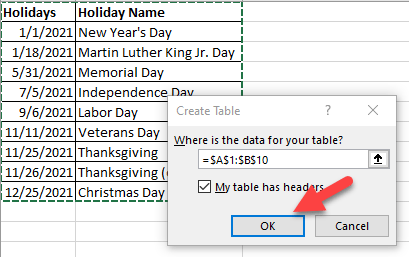
然后,您可以按照自己喜欢的方式格式化它。
过滤数据
如果您使用Excel工作表,您可能会注意到您的表自动具有筛选器。当您想要分割数据时,过滤器可以极大地节省时间。当您想要验证表中的数据时,它们也很有用。
假设您需要跟踪尚未完成的绩效评估。您有一个报告,其中列出了所有具有评估状态的员工。
您可以按状态对工作表进行排序,并复制和粘贴需要跟踪的工作表,但是通过选择要跟踪的状态,可以很容易地应用筛选器。在这个例子中,我们想要找到所有还没有开始的评估。
- 点击过滤器下拉图标。

- 控件上的(选择所有)复选框。
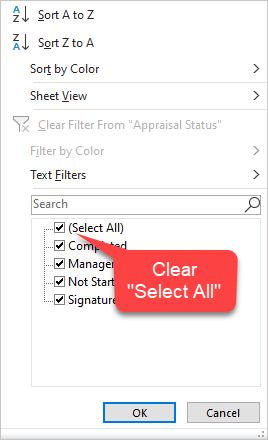
- 选择没有开始,然后好的。
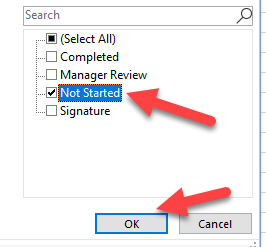
下面是过滤后的表的样子:
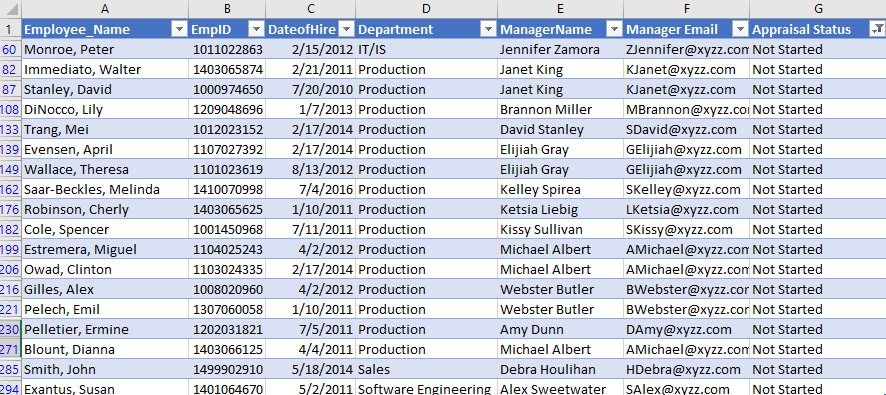
可以根据列中的数据类型以多种组合方式使用多个筛选器。数字过滤器有很多组合,日期也是如此。
假设我们需要一个在2016年1月1日到2018年12月31日之间雇用的人员列表。
- 点击聘用日期列过滤器。将打开筛选器选项列表。
- 选择日期过滤器选择。您现在可以得到一个很长的筛选选项列表。
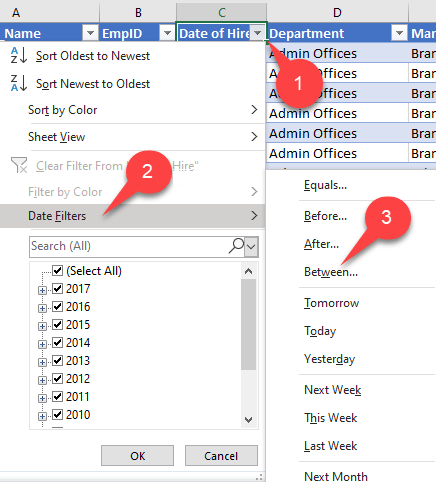
- 选择之间的并填写日期参数。
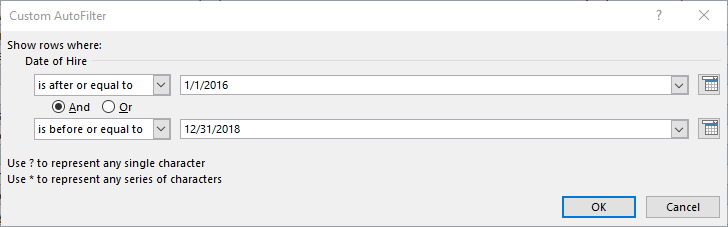
你的报告准备好了:
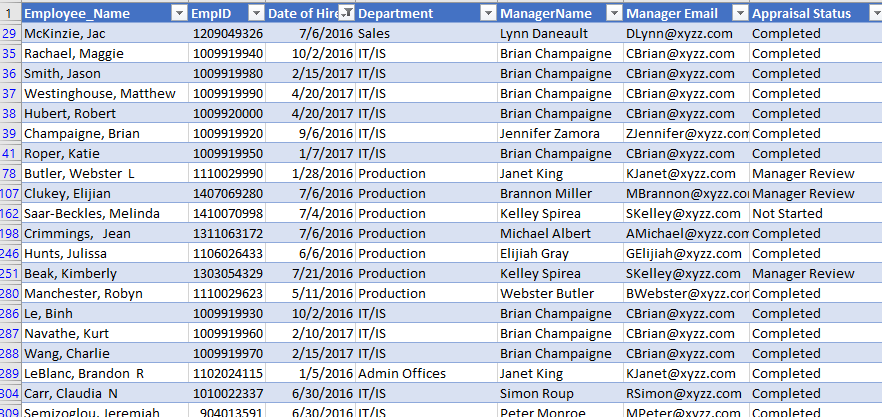
使用透视表
在Excel的所有特性、函数和工具中,数据透视表是最有用的。它们是从数据库、工作表中的表、外部数据文件或外部数据库生成的动态摘要报告。
的数据透视表函数使您能够在几次单击中将任何数据源转换为健壮、灵活的数据摘要。然后,您可以以您所能想象到的任何方式对数据进行切片、汇总和组合以及操作。
我们将向您展示如何按部门创建终止原因报告。您可以获得我们正在使用的数据集的副本Kaggle(镜子).
下面是如何从任何工作表创建一个报告:
- 首先,我们点击左上角单元格(A1)在员工数据的连续表中。一个好的数据示例将在A列中包含员工编号(每个人的唯一值)。
- 我们点击插入菜单。
- 然后,我们点击数据透视表图标。的创建数据透视表表单将打开。
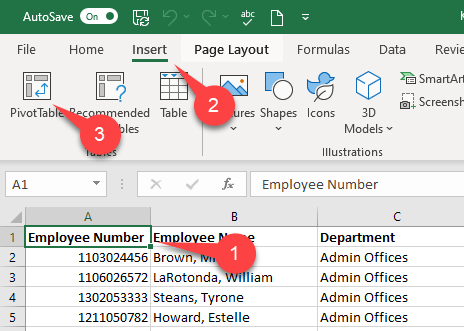
- Excel会自动选择我们的整个数据表。
- 我们选择新工作表来告诉Excel把表格放在哪里。
- 然后,单击好吧.
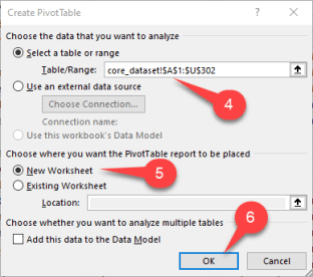
- 将打开一个新选项卡,左侧是一个空白的数据透视表数据透视表字段从右边开始。现在,我们先做家务,重命名标签,以便稍后找到它。
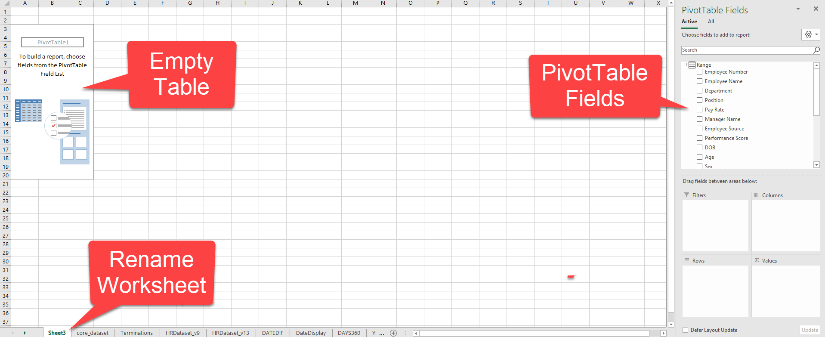
- 在数据透视表字段形式,拖终止日期到值节,为表提供一个可供计数的数值。
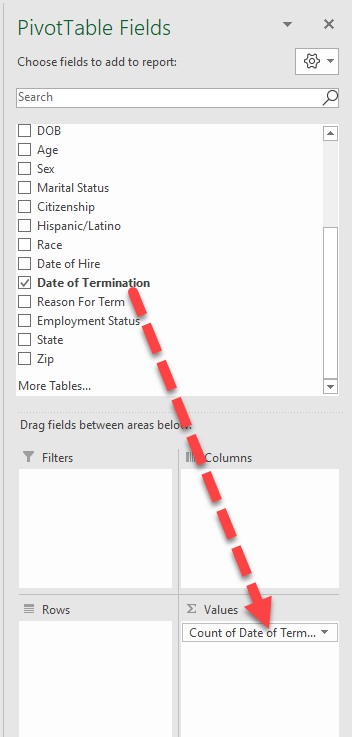
- 我们也可以拖动部门,员工的名字,位置,开学日期到行部分。
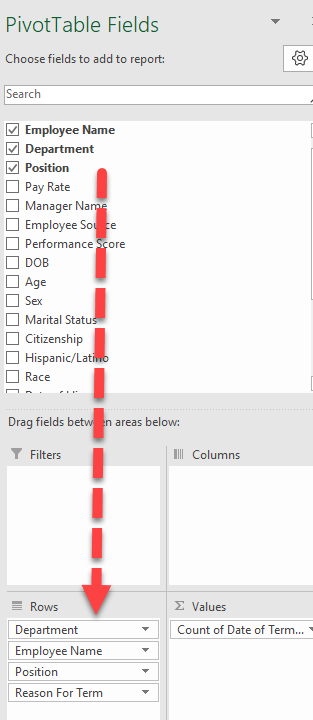
在这一点上,表格将开始成型,但它将是一个混乱的混乱。我们现在就解决这个问题。
- 单击表中的任意位置,然后单击设计。将出现设计菜单。
- 单击报表布局。
- 我们点击以表格形式显示.这开始有意义了,但是我们不需要在Employee Name列中有一个小计。
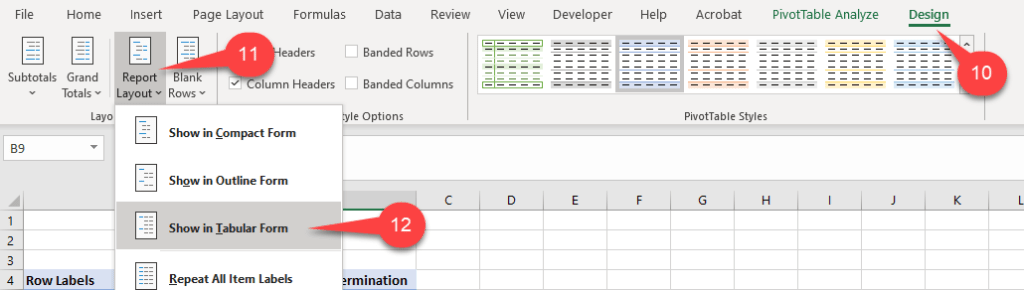
- 右键单击员工的名字列,然后点击小计“员工姓名”取消勾选。我们对位置列。
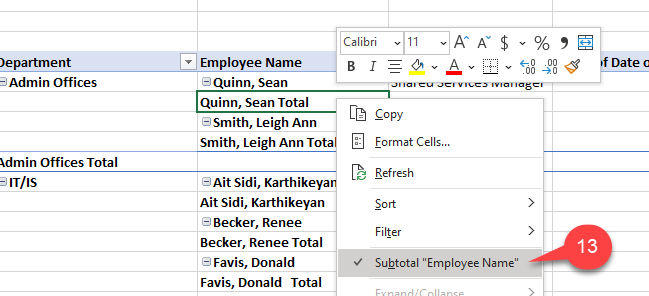
我们现在有了一个简洁的表格,显示了每个部门的解雇人数和原因。
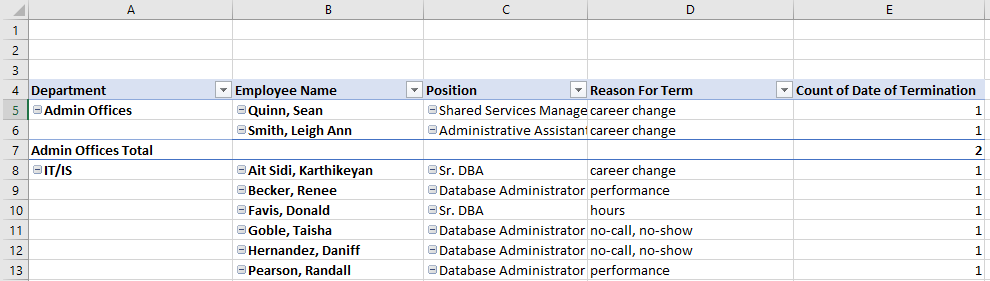
只是需要做一点清理工作。有些列名有点长,令人困惑。我们可以直接在列标题中输入新名称。
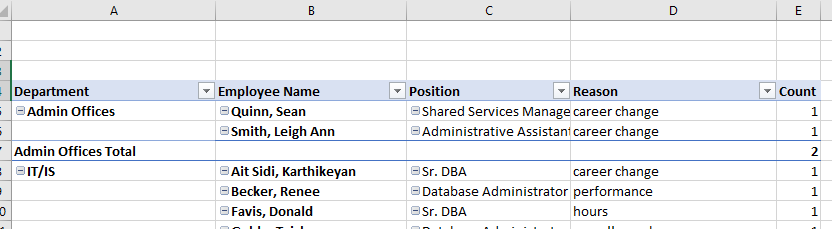
再瘦一点旅客:
让我们来看看为什么这个工具被称为数据透视表。
在数据透视表字段形式,我们抓住部门字段,并将其拖到过滤器部分,主将字段从行字段转换为筛选器,我们可以在其中更改报告以显示单个部门或任何组合。
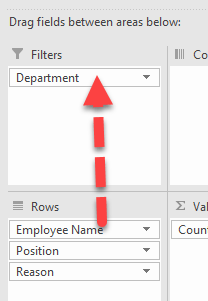
现在,我们来试试另一个主元。右键单击原因字段,悬停在移动,然后点击把“原因”移到开始.
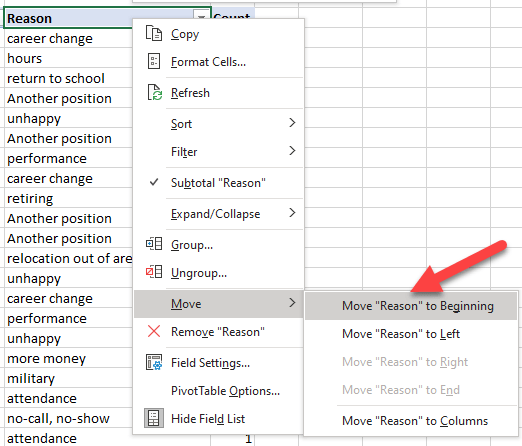
我们现在有一份关于解雇原因的报告。
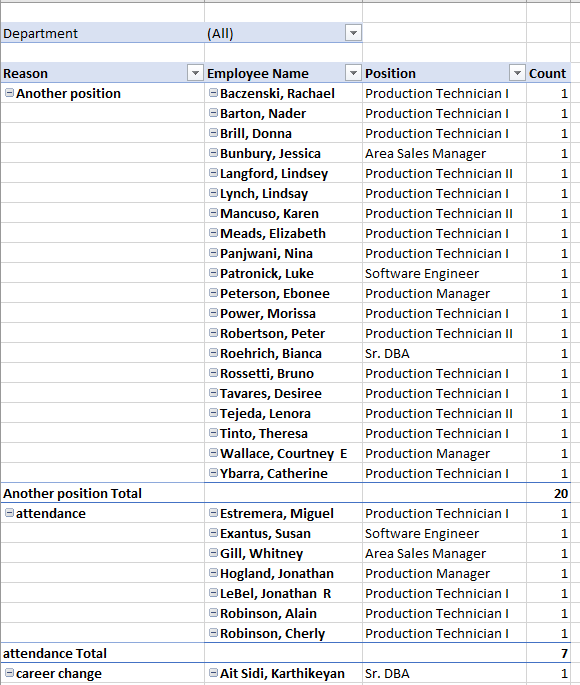
数据透视表列
如果希望查看每个部门总结的终止原因,可以使用列来显示这些部门。
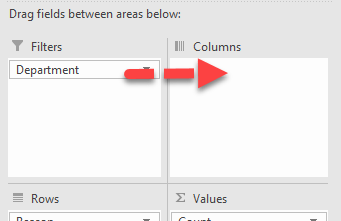
让我们删除报告的名称和位置以减少混乱,然后将部门拖到Columns部分。我们现在有一个总结报告,但它不是很有用。
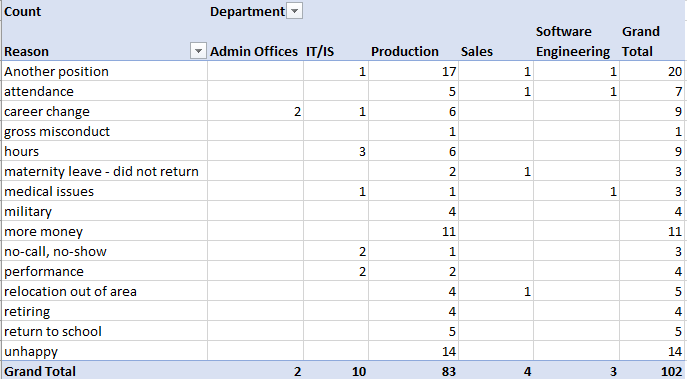
让我们改变一下总结数据的方式。在Grand Total单元格中右键单击并选择显示值为,然后总金额的%.
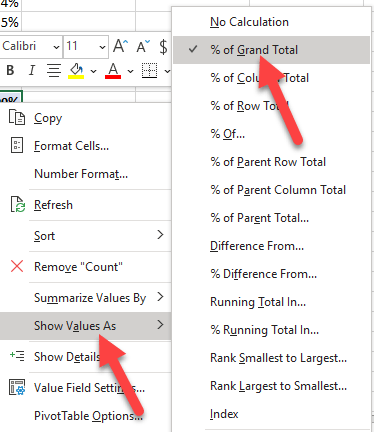
在我们使用Grand Total单元格将数字格式化为不带小数的百分比之后,我们得到了一个报告,该报告告诉我们可能需要进行干预的地方。
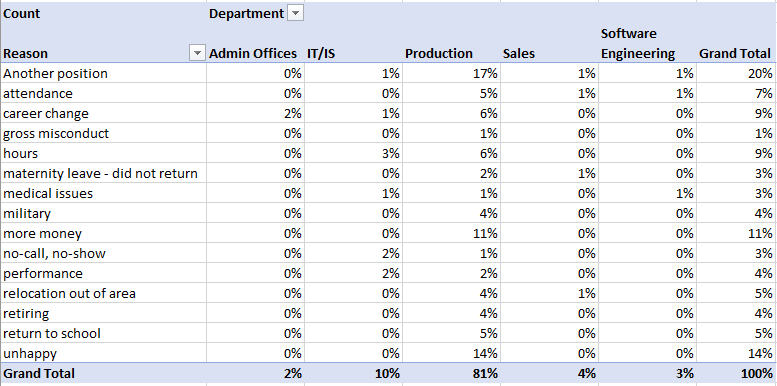
我们只是简单介绍了数据透视表的功能。我们希望它能激起你了解更多的欲望。
浏览我们的培训课程看看如何将数据透视表应用到人员分析中。一旦你掌握了他们,当你的团队中有人需要快速回答时,你会发现他们是你最好的朋友。
常见的人力资源公式和指标
虽然有数百个公式和函数可以帮助人力资源完成工作,但只有少数几个脱颖而出,因为它们支持重要的人力资源指标。
福利和员工计划的成本
计算福利(包括所有员工计划)可以帮助我们计算福利成本,并计算员工的总成本,以用于其他内部指标。
每个员工的福利成本
我们用福利成本与平均员工数量的比率来计算福利成本。
benefits = total_cost_of_benefits_and_programs ÷ average_number_of_employees
你可以把这个成本按任何时期进行比较。
许多公司分别计算小时工、受薪员工和高管的比率。
福利和项目占工资的百分比
我们以百分率计算支付的福利。
benefits = cost_of_benefits ÷ total_pay
员工总成本
一旦我们得到了福利比率,我们就可以用它来计算员工的总成本。
Total_employee_cost = (1 + benefits_ratio) × total_pay
收入
在人力资源部门,我们有时会过于关注成本,而忘记展示我们的业务影响。我们建议与整个企业的经理和领导者合作,在进行改变或实施干预时回答最重要的问题。它们是:移动什么?差多少?
每个员工的收入
这些问题的一个快速答案是每个员工的收入。我们从财务报告中获得顶线收入,然后除以员工人数。
Revenue_per_employee = average_number_of_employees_÷ top_line_revenue
任期和人员流动
任期内
您可以使用上面解释过的YEARFRAC函数,在具有Hire Date的员工列表上使用平均函数获得平均任期。
- 将列表格式化为表格。
- 在Hire Date旁边创建一个名为Tenure的新列。然后,在顶部单元格中输入公式。
= yearfrac ([hire_date],今天()) - 在“数字”菜单组中,使用逗号图标(会计格式)。
- 在“表设计”选项卡中,选中“总行”复选框。视图将跳转到最下面一行。
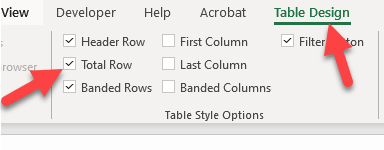
- 在“保留区”列中,选择平均函数。
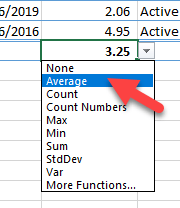
人才获取指标
招聘成本是一个关键的商业指标。你需要知道雇佣人才需要花费多少时间和成本。然后,你可以将这些成本与你的花费进行比较员工敬业度留存和发展。
是时候填补空缺了
在计算招聘成本时,寻找、聘用、选择和聘用候选人所需的时间是一个关键因素。
一个低效的渠道会导致成本增长失控,其影响远远超过运营招聘职能的成本。你们的人必须填补空缺,而且你们可能会产生加班费。报道此事的人会有额外的压力。
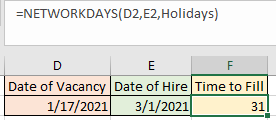
首先,我们定义一个名为“Holidays”的表,将其用作NETWORKDAYS函数参数。
每次租用成本
每次招聘成本包括填补空缺、广告和招聘的直接成本,以及招聘过程中经理和招聘人员的成本。下面是用各自的人力资源公式分析人才获取成本的样本。
| 成本 | 公式 |
| 填补空缺的费用 | 工资X天到岗+加班分配 |
| 招聘人员有时间寻找、筛选和面试候选人 | (招聘人员时薪+福利比)×工作时间 |
| 经理有时间面试、评估和选择候选人 | (经理工时工资+福利比率)×工时 |
产额比
为了了解你的人才获取功能的效率和效果,你需要衡量流程中的每个步骤如何运作。只有当你这样做的时候,你才能做出明智的决定,什么是有效的,什么是无效的。
收益率是指进入下一阶段的申请者的百分比。
Yield_ratio = applicants_at_step ÷ applicants_at_previous_step
招聘速度
填补时间和招聘速度是不一样的。填满的时间只给你整个过程的长度。许多公司现在开始衡量这一过程每一步的进展有多快。关键时刻的任何延误都可能导致候选人“鬼影”。
你可以通过收益率跟踪速度。这是公式。

结果呢。我们计算了填充最后一列的总时间。

轮到你了
我们希望这个快速概述能让您了解如何做出数据驱动的决策。我们鼓励你在实践中学习,并应用这些人力资源公式和职能。最终,利用你的发现来指导和调整你的日常运营,并改进你的人力资源战略。
你准备好迎接HR的未来了吗?
在线学习现代和相关的人力资源技能